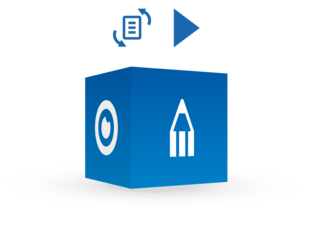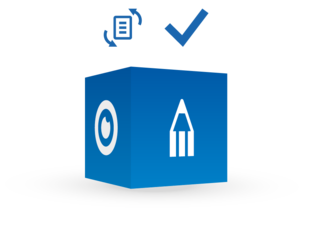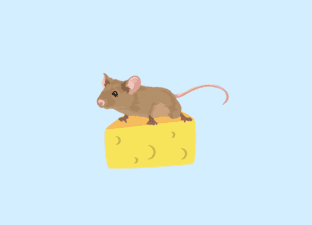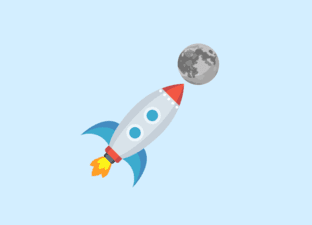ProConnect ist Teil von Prowise Presenter, mit dem Sie auf einfache Weise eine Interaktion zwischen Geräten in Ihrem Klassenzimmer und dem Touchscreen erstellen können. Sie starten ProConnect über Presenter. Andere Geräte können dann über den Browser oder die ProConnect-App teilnehmen.
Starten Sie ProConnect und lassen Sie die Teilnehmer sich mit dem Gruppencode anmelden. Sie können ProConnect-Aktivitäten im ProConnect-Menü starten. Klicken Sie auf "Abstimmen", um die Sitzung zu starten. Unten im Menü der Abstimmung können Sie angeben, welche Antwortoptionen Sie an die Teilnehmer senden möchten.
- ABC
Dies sind Multiple-Choice Antworten. Wählen Sie die Antworten aus, die Sie verwenden möchten, und klicken Sie dann auf "Senden". - VX
Sie können aus vier Optionen wählen. Wählen Sie die Antworten aus, die Sie verwenden möchten, und klicken Sie dann auf "Senden". - Farben
Sie können aus sechs Farben wählen. Wählen Sie die Farben aus, die Sie verwenden möchten, und klicken Sie dann auf "Senden".
Die Teilnehmer sehen die Antwortoptionen auf ihrem Gerät und können auf ihre Antwort klicken. Im Menü sehen Sie sofort, wie viele Teilnehmer geantwortet haben. Klicken Sie auf das Uhrensymbol, um zu sehen, wer noch nicht geantwortet hat. Sie können die Abstimmungsrunde mit der Stopp-Taste beenden. Machen Sie die Ergebnisse sichtbar oder verbergen Sie sie, indem Sie den Schalter bewegen.
Schließen Sie die ProConnect-Sitzung, indem Sie in der grünen Symbolleiste auf "x" klicken.